Windows 10 的任务栏中,集成了一个功能全面的搜索引擎。
除了本地文件,它还可以搜索程序、系统设置、邮件、OneDrive 甚至网页中的内容。
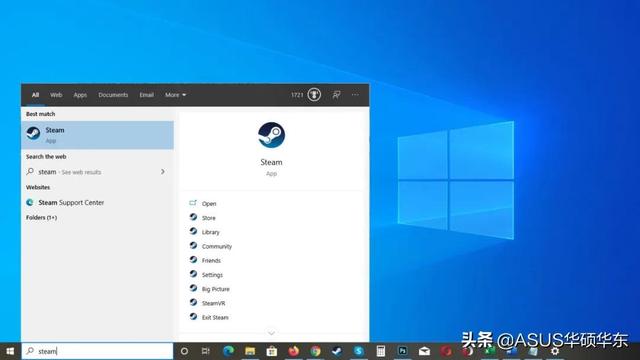
但也正如 Windows 10 系统的传统,强大的搜索必然伴随奇怪的 bug。如果你的搜索出现,无响应或搜索结果未按预期显示。这篇文章可以帮你修复它。注意:开始之前建议先按 Win+I 打开设置-更新和安全 检查更新。
因为已知去年 4 月左右 Windows 搜索出现大面积瘫痪,但后来的更新解决了这个故障。
01 自带修复程序
系统自带的「疑难解答」程序,有专门针对搜索故障的解决方案。
按 Win+I 打开设置-更新和安全-疑难解答-其他疑难解答;
找到「搜索和索引」的选项并运行疑难解答;
然后勾选你遇到的问题,点击下一步即可。
02 重启搜索
如果上面的操作无法解决问题,可以尝试重启搜索。
按 Ctrl+Shift+Esc 打开任务管理器,选择「详细信息」选项卡;
找到 SearchApp.exe 进程,右键-结束进程;
然后再次尝试搜索,它会自动重启。
当然,更直接的办法是重启电脑(右键开始菜单选择重启,而不是关机再开机)。
03 重置搜索
如果上面的方法都无效,那就只能重置搜索。
如果你的系统版本是 1809 或更早之前的版本。可以在开始菜单-右键 Cortana-更新-应用设置-重置如果是1903或者更高的版本,则需要用专门的脚本才能重置搜索。
首先从微软官网下载ResetWindowsSearchBox.ps1脚本:https://www.microsoft.com/en-us/download/100295
右键下载的 ResetWindowsSearchBox.ps1 脚本-使用 PowerShell 运行;
等待 PowerShell 执行命令,出现下列代码后,按下Enter键并关闭窗口即可。
Resetting Windows Search BoxDone...Press any key to continue...
不过在运行过程中,你可能会看到「受限」的提示,如下图。
要解除限制,右键开始菜单-Windows PowerShell(管理员),输入下面的代码:
Set-ExecutionPolicy -Scope CurrentUser -ExecutionPolicy Unrestricted
然后会收到一条警告消息,说明执行策略更改的安全风险。按 Y,然后按 Enter 接受更改。之后再尝试执行 ResetWindowsSearchBox.ps1 脚本即可。
这是水淼·dedeCMS站群文章更新器的试用版本更新的文章,故有此标记(2023-06-19 08:32:53)






